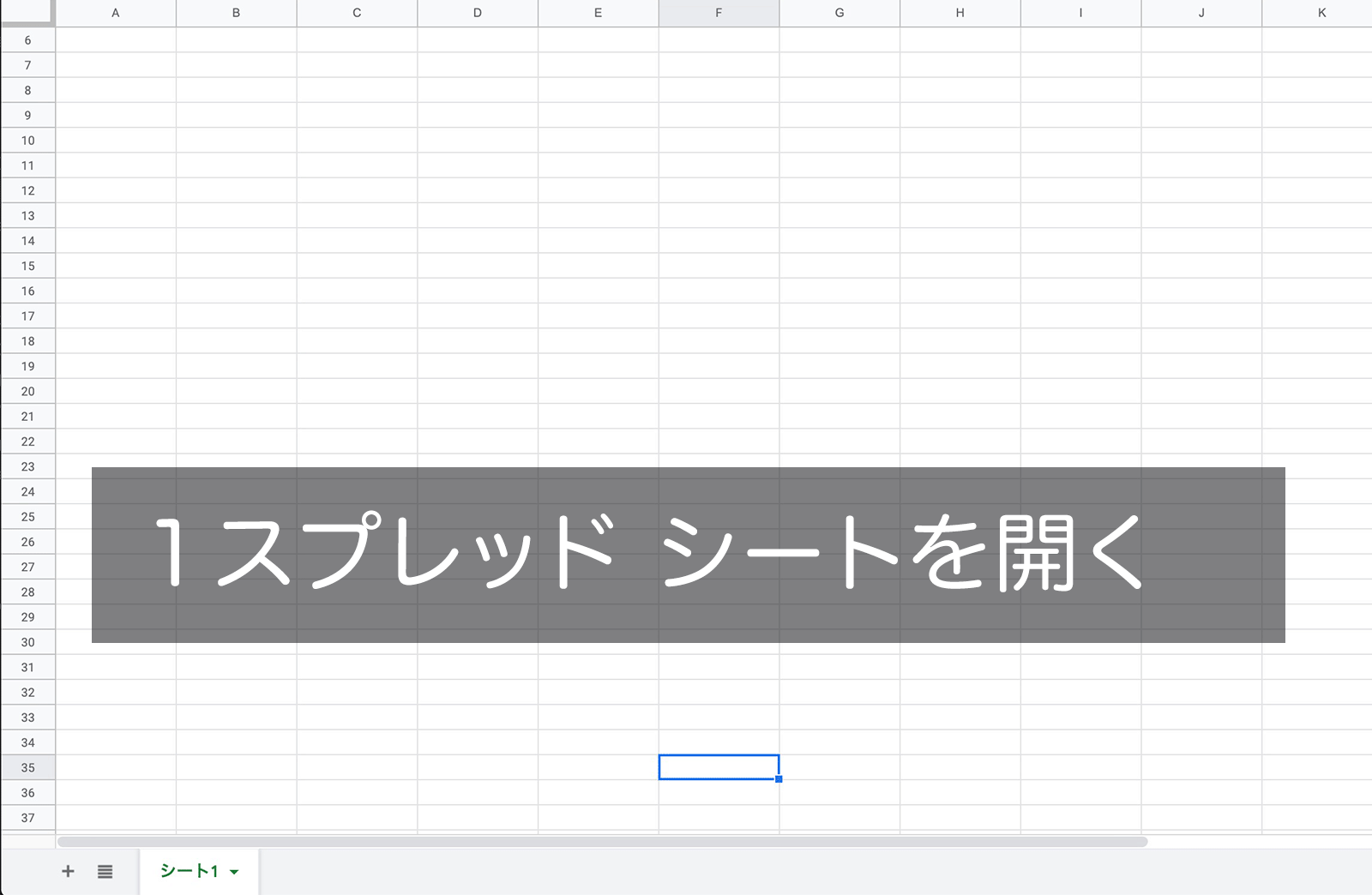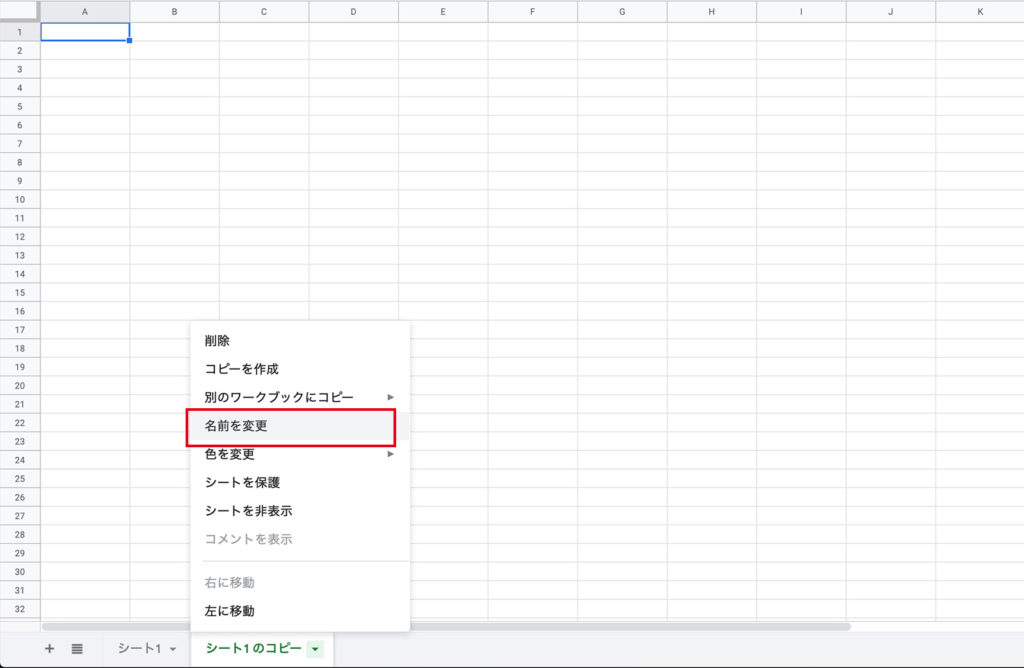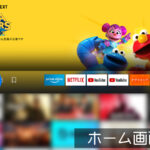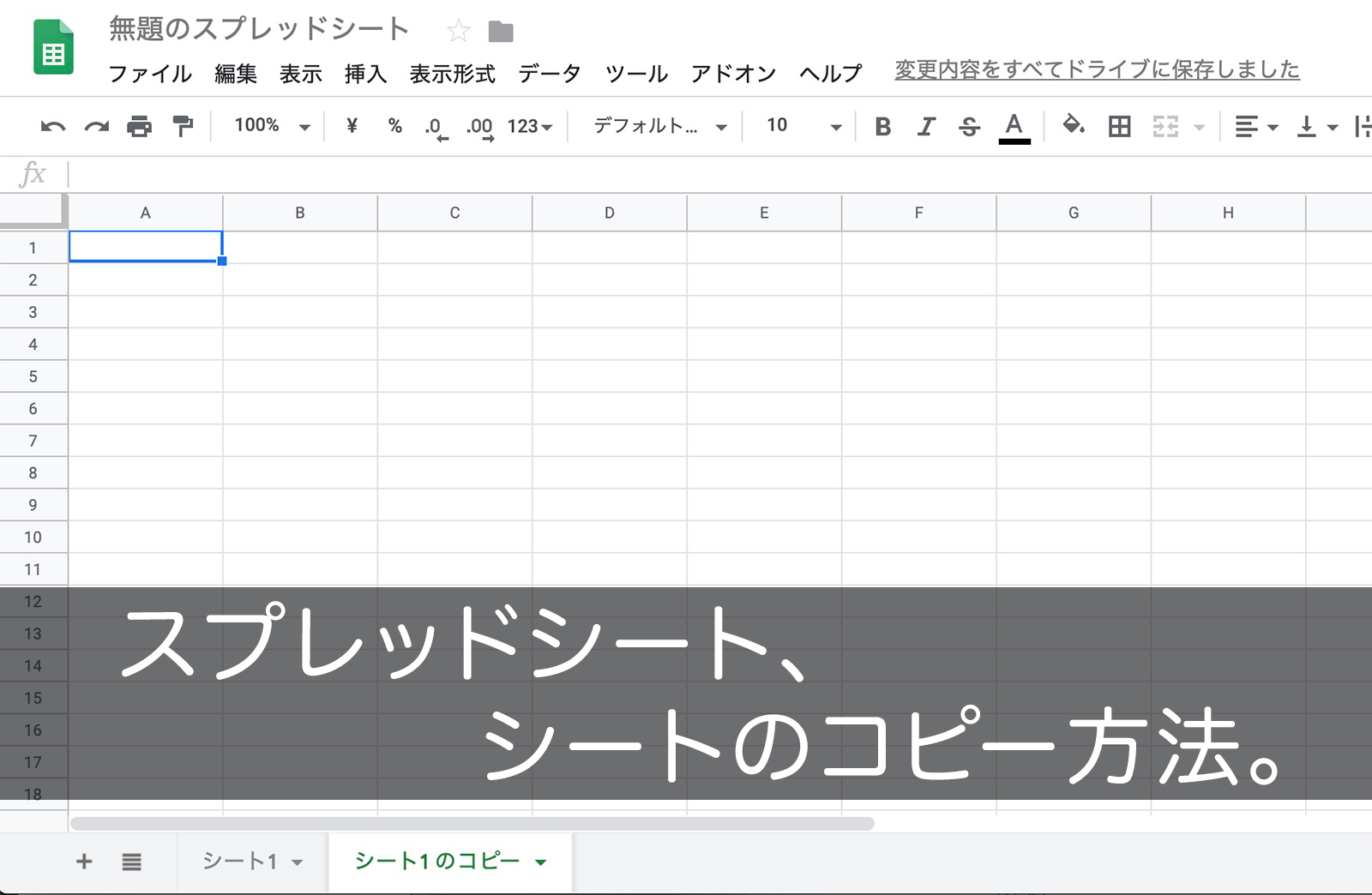
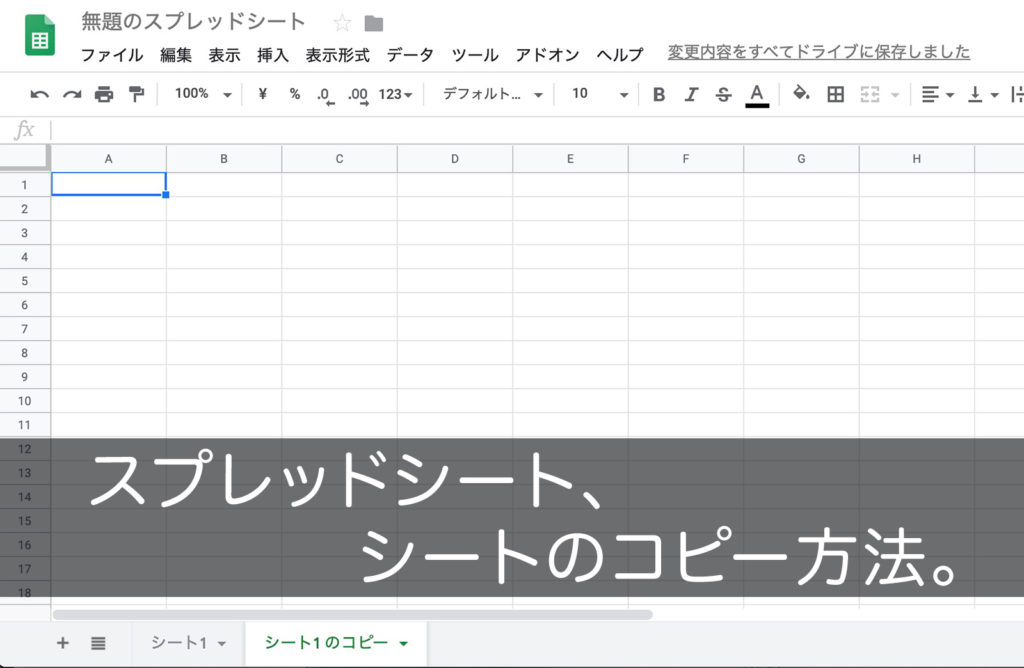
スプレッドシートで月別などのファイルを使用している場合、翌月や翌々月のデータを作る時、今使ってるシートと同じように一から作成するのはすごく時間がかかってしまいますね。
そういった場合は今のシートをコピーして、中の日付や項目を編集する方が楽です。
シートのコピー方法
- スプレッド シートを開く。
- シートの上で右クリック。
- コピーを作成をクリック。
シートの名前の変更
作成したシートの名前を変更するのは、該当のシートのタブを右クリックで名前を変更をクリック。
シートの色の変更方法。
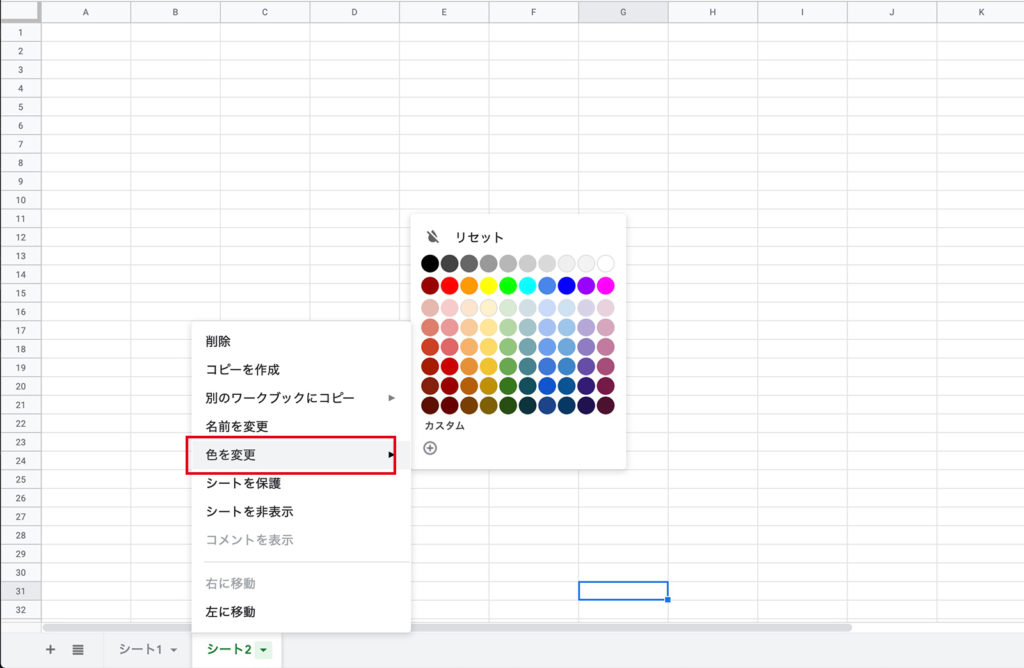
シートの上で右クリック。上から4番目の色を変更でカラーの変更が可能です。